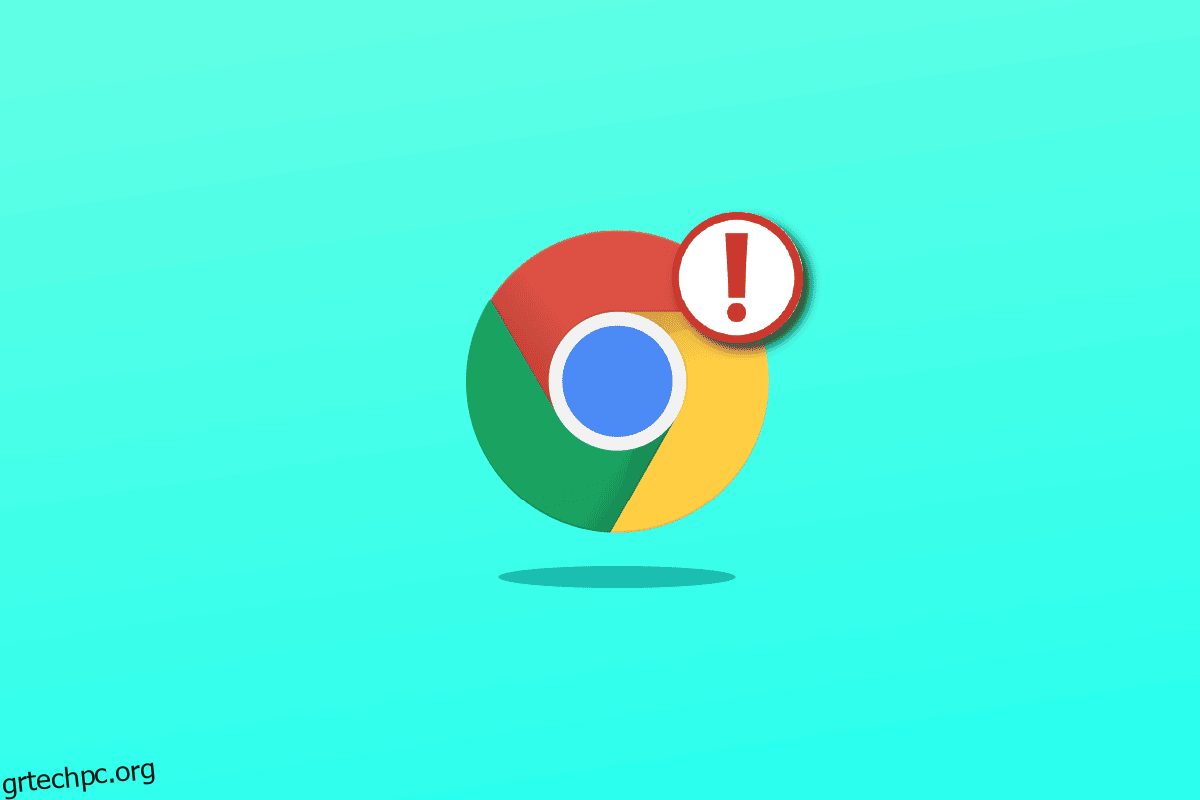Μία από τις πιο ισχυρές υπηρεσίες διαδικτυακής ροής για ανέβασμα και κοινή χρήση περιεχομένου σε όλο τον κόσμο είναι η υπηρεσία Openload. Στοχεύει στη διατήρηση της καλής ποιότητας και στην προστασία της υπηρεσίας από άγνωστες διαδικτυακές απειλές. Η υπηρεσία σάς επιτρέπει να έχετε πρόσβαση στον χώρο αποθήκευσης και το εισόδημα δημιουργείται από τις διαφημίσεις στον ιστότοπο. Το σφάλμα με την εξουσιοδότηση ροής ζεύγους κατά τη ροή βίντεο μπορεί να οδηγήσει σε σφάλμα στην υπηρεσία Chrome Openload. Αυτό το σφάλμα εμφανίζεται συνήθως ενώ χρησιμοποιείτε το openload ως διακομιστή για τη ροή βίντεο στον αριθμό των πρόσθετων που είναι διαθέσιμα στην πλατφόρμα Kodi. Το μήνυμα σφάλματος όπως το olpair.com και το openload.com/ pair βοηθά στη βελτίωση της εμπειρίας ροής ανοιχτού φορτίου. Εάν αντιμετωπίζετε και εσείς το ίδιο πρόβλημα, είστε στο σωστό μέρος. Σας προσφέρουμε έναν τέλειο οδηγό που θα σας βοηθήσει να διορθώσετε το Chrome Openload.
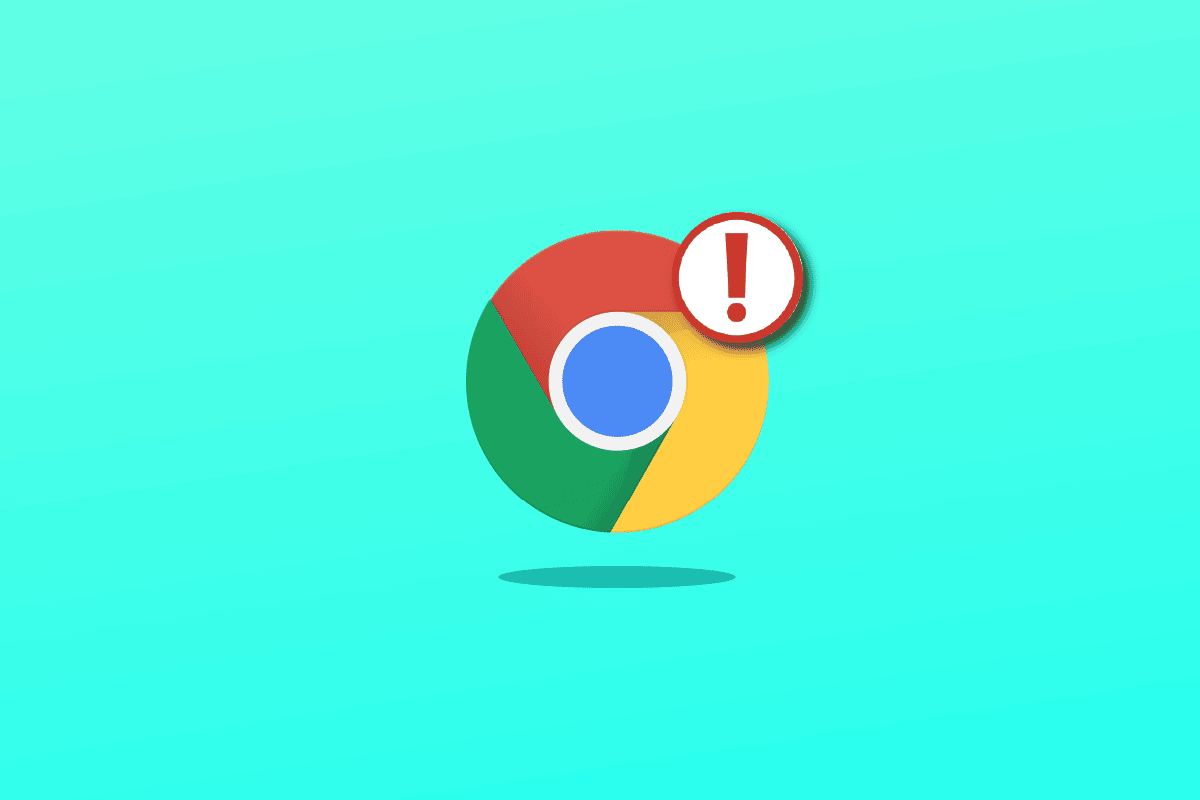
Πίνακας περιεχομένων
Πώς να εκτελέσετε τη διόρθωση Openload Chrome
Αν και πολλές Kodi Οι χρήστες θέλουν να το αποκαλούν σφάλμα, το Olpair Error δεν είναι τεχνικά σφάλμα. Αν και μπορεί να είναι ενοχλητικό, το Openload μόλις εφάρμοσε αυτόν τον κανονισμό σε μια προσπάθεια να προσφέρει στους χρήστες μια καλύτερη εμπειρία ροής. Δεδομένου ότι το Openload είναι ένας από τους μεγαλύτερους διακομιστές βάσεων δεδομένων φιλοξενίας ταινιών και βίντεο, ένας μεγάλος αριθμός χρηστών θα πρέπει να έχει πρόσβαση σε αυτόν καθημερινά. Λόγω της αδυναμίας των διακομιστών να διαχειριστούν τα καθημερινά εκατομμύρια ερωτήματα, το Openload εφάρμοσε αυτό το βήμα για να σταματήσει την κατάχρηση πόρων . Ιδιαίτερα υπεύθυνα για αυτό είναι τα προγράμματα, τα bots, ακόμη και τα πρόσθετα Kodi που χρησιμοποιούν Python για να αποκτήσουν απευθείας συνδέσμους ροής από διακομιστές. Ζητώντας να γίνει σύζευξη κάθε σύνδεσης, παρέχεται πρόσβαση μόνο σε εξουσιοδοτημένους χρήστες, ενώ όλα τα άλλα αιτήματα απορρίπτονται. Κάθε άδεια ισχύει για 4 ώρες προτού σας ζητηθεί να κάνετε σύζευξη άλλη μια φορά για να χρησιμοποιήσετε τον διακομιστή χωρίς να αντιμετωπίσετε το Σφάλμα Olpair.
Οι μέθοδοι που παρέχονται στο άρθρο μπορούν να χρησιμοποιηθούν για την επίλυση του σφάλματος στο διακομιστή και την εκτέλεση επιδιόρθωσης Chrome Openload χρησιμοποιώντας τις μεθόδους.
Μέθοδος 1: Διορθώστε το σφάλμα ανοιχτού φορτίου στον ιστότοπο
Η μέθοδος που δίνεται παρακάτω θα σας βοηθήσει να διορθώσετε το σφάλμα ζεύγους openload.com/. Αυτή η μέθοδος μπορεί να καταργήσει το σφάλμα και να διορθώσει το πρόβλημα. Ο μόνος περιορισμός είναι ότι πρέπει να εκτελείτε ξανά τα βήματα της μεθόδου κάθε 4 ώρες για να διορθώσετε το σφάλμα.
Βήμα I: Χρησιμοποιήστε την υπηρεσία VPN
Το πρώτο βήμα είναι να χρησιμοποιήσετε την υπηρεσία VPN για να βεβαιωθείτε ότι η διεύθυνση IP σας είναι καλυμμένη και να παρακολουθήσετε το πειρατικό περιεχόμενο.
1. Εκκινήστε την εφαρμογή NordVPN.
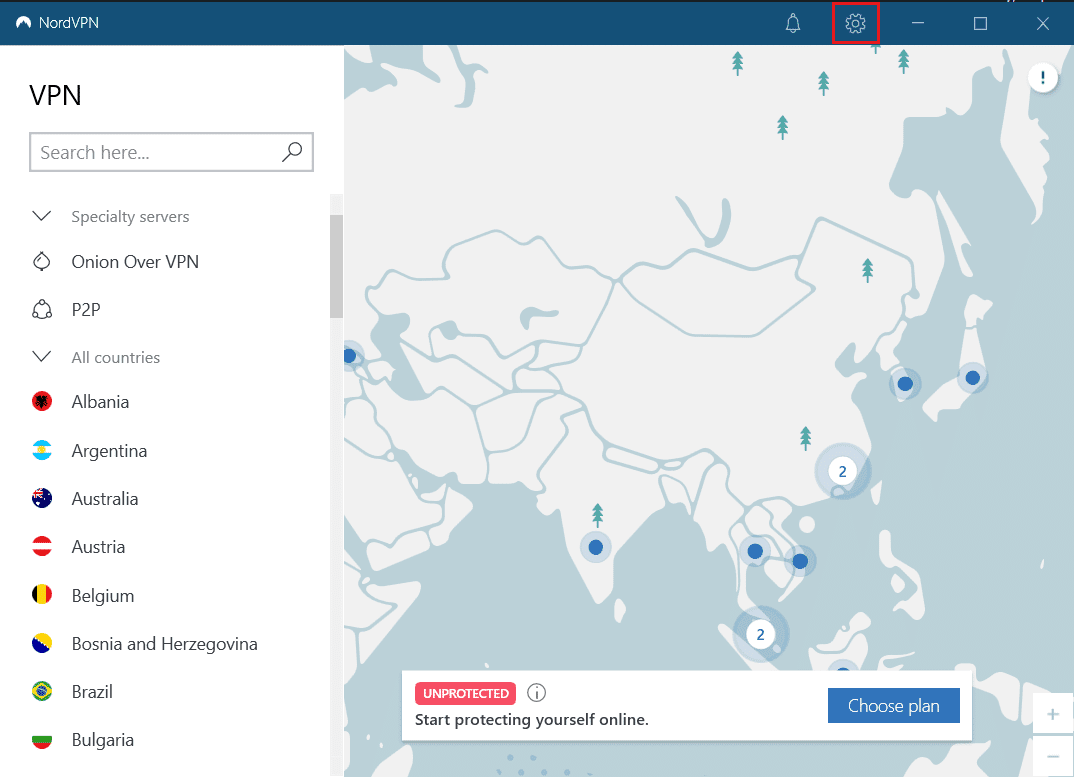
2. Κάντε κλικ στο κουμπί Είσοδος και εισαγάγετε χρησιμοποιώντας τα διαπιστευτήρια χρήστη σας.
3. Κάντε κλικ στο κουμπί Γρήγορη σύνδεση και περιμένετε μέχρι να αλλάξει η κατάσταση σε ΠΡΟΣΤΑΤΕΥΤΗ στη γραμμή μηνυμάτων.
Σημείωση: Εναλλακτικά, μπορείτε να αναζητήσετε μια συγκεκριμένη διεύθυνση IP χρησιμοποιώντας τη γραμμή αναζήτησης.
Βήμα II: Χρησιμοποιήστε το Openload Streaming στην εφαρμογή Kodi
Το δεύτερο βήμα είναι να χρησιμοποιήσετε τη ροή ανοιχτού φορτίου στο προεπιλεγμένο πρόγραμμα περιήγησης ιστού και να χρησιμοποιήσετε την υπηρεσία σε εφαρμογές τρίτων όπως το Kodi.
1. Πατήστε το πλήκτρο Windows, πληκτρολογήστε Google Chrome και κάντε κλικ στο Άνοιγμα.

2. Ανοίξτε την επίσημη ιστοσελίδα του ανοιχτό φορτίο κύρια σελίδα.
Σημείωση: Ο ιστότοπος της Oplair δεν είναι πλέον διαθέσιμος λόγω παραβίασης πνευματικών δικαιωμάτων
3. Επιλέξτε το πλαίσιο I’m not a robot και κάντε κλικ στο κουμπί Pair.
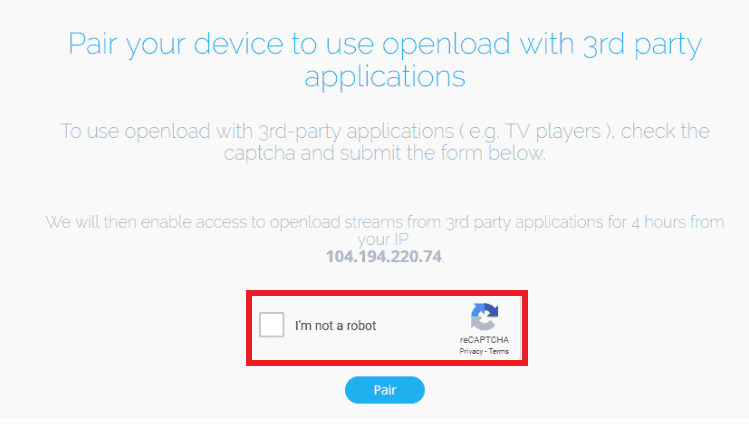
4. Μετά την ολοκλήρωση της σύζευξης, θα δείτε το μήνυμα ότι έχετε πλέον ζευγαρώσει.
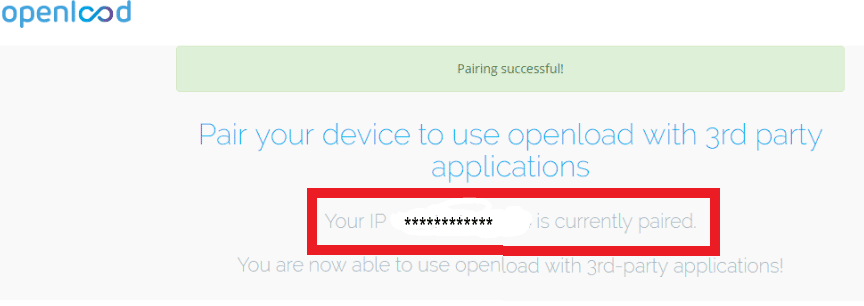
Σημείωση: Σε ορισμένες περιπτώσεις, θα δείτε ένα αναδυόμενο μήνυμα Επιτυχής σύζευξη.
5. Εκκινήστε την εφαρμογή Kodi χρησιμοποιώντας τη γραμμή αναζήτησης των Windows και μπορείτε να χρησιμοποιήσετε τη ροή ανοιχτού φορτίου στα πρόσθετα.
Μέθοδος 2: Απενεργοποιήστε τους κεντρικούς υπολογιστές με την επιλογή Captchas στα πρόσθετα Kodi
Εάν αντιμετωπίζετε πρόβλημα κατά τη ροή του περιεχομένου στην εφαρμογή Kodi, μπορείτε να απενεργοποιήσετε τους κεντρικούς υπολογιστές με την επιλογή captchas. Αυτή είναι η δεύτερη μέθοδος που μπορεί να είναι μια απάντηση στο αποτέλεσμα αναζήτησης της επιδιόρθωσης Openload. Ο μόνος περιορισμός της χρήσης της μεθόδου για τη διόρθωση του σφάλματος είναι ότι το αποτέλεσμα αναζήτησης θα αποκλειστεί λόγω επαλήθευσης captcha.
1. Πατήστε το πλήκτρο Windows, πληκτρολογήστε Kodi και μετά κάντε κλικ στο Άνοιγμα.
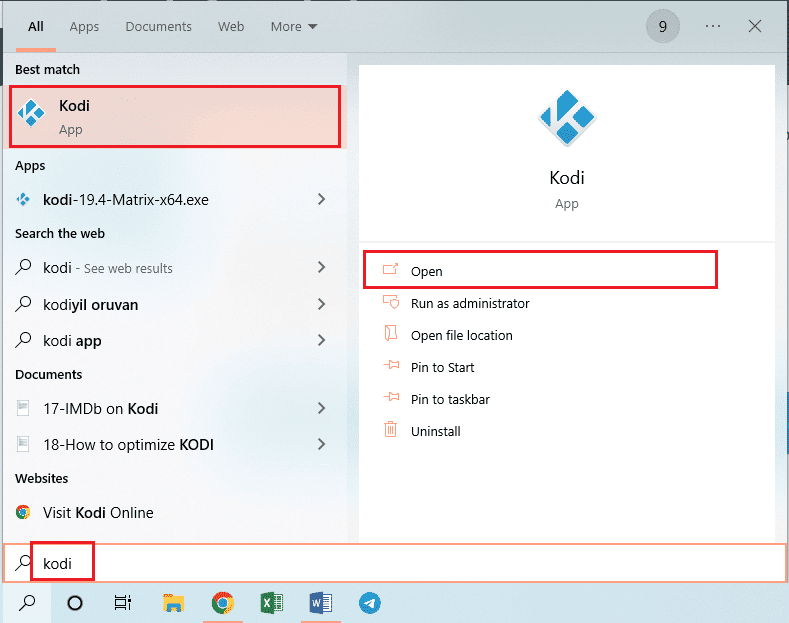
2. Κάντε κλικ στην καρτέλα Πρόσθετα στο αριστερό τμήμα της αρχικής σελίδας.
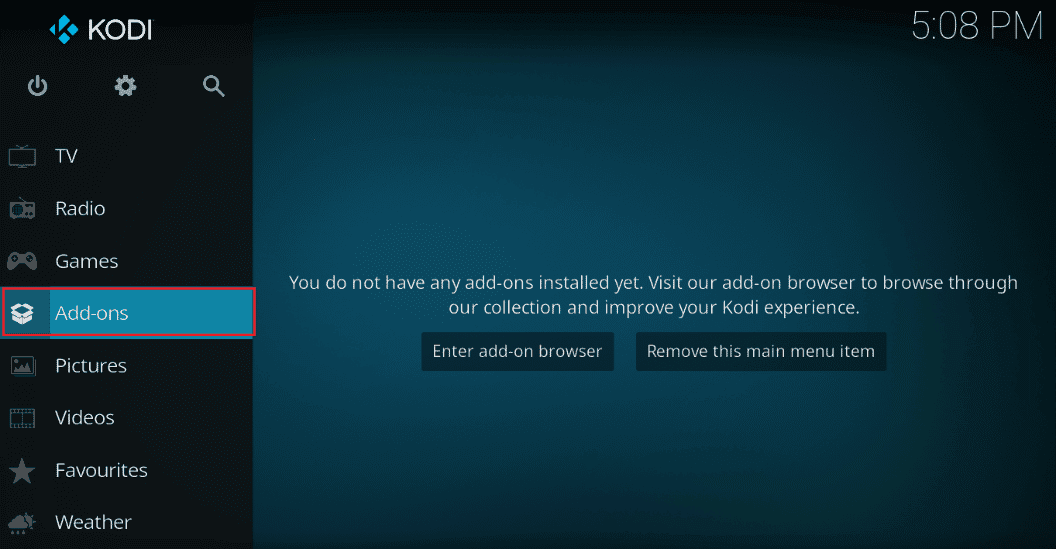
3. Κάντε κλικ στο πρόσθετο Exodus από τη λίστα.
Σημείωση: Για επεξηγηματικούς σκοπούς, επιλέγεται το πρόσθετο Exodus.
4. Κάντε κλικ στο κουμπί Configure.
Σημείωση: Εναλλακτικά, κάντε κλικ στην επιλογή Εργαλεία και μετά στην επιλογή ΡΥΘΜΙΣΕΙΣ – Αναπαραγωγή στην επόμενη σελίδα.
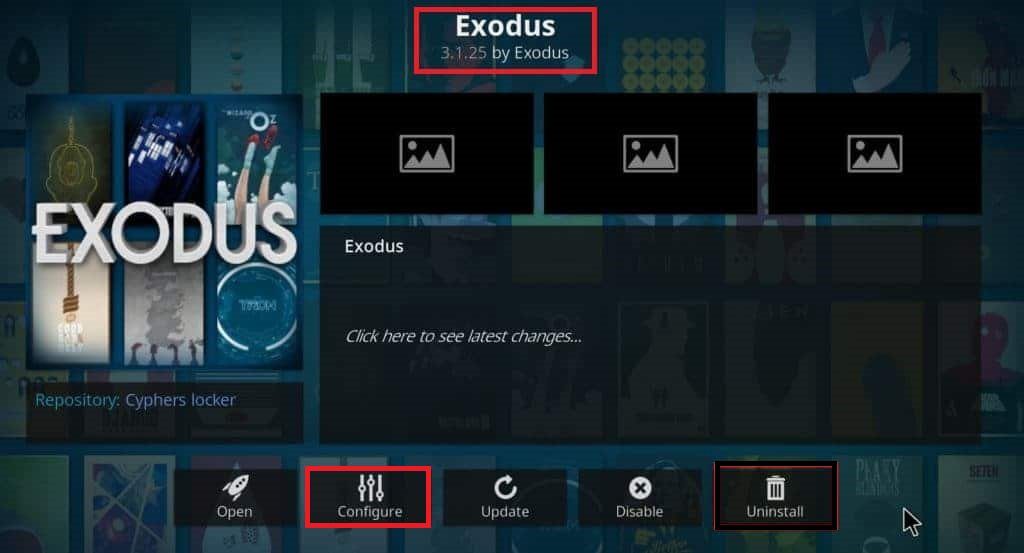
5. Κάντε κλικ στην καρτέλα Αναπαραγωγή στο αριστερό τμήμα του παραθύρου και απενεργοποιήστε την επιλογή Hosters with captchas για να την απενεργοποιήσετε.
6. Κάντε κλικ στο κουμπί OK στο μήνυμα ειδοποίησης στην επάνω δεξιά γωνία της οθόνης και μπορείτε να αναζητήσετε οποιοδήποτε περιεχόμενο στο πρόσθετο Exodus.
Συχνές Ερωτήσεις (FAQ)
Q1. Τι είναι η Υπηρεσία Openload;
Απ. Το Openload είναι μια δωρεάν υπηρεσία ροής που επιτρέπει στους χρήστες να έχουν πρόσβαση στον χώρο αποθήκευσης και να μοιράζονται περιεχόμενο.
Ε2. Είναι το olpair ασφαλές;
Απ. Το Olpair είναι ασφαλές στη χρήση, αλλά οι παρεμβατικές διαφημίσεις θα εισάγουν ιούς και κακόβουλο λογισμικό στον υπολογιστή σας. Πρέπει να χρησιμοποιήσετε μια υπηρεσία VPN για να διορθώσετε το πρόβλημα.
***
Το άρθρο παρέχει τις μεθόδους που μπορούν να χρησιμοποιηθούν για την επιδιόρθωση ανοιχτού φορτίου αποτελεσμάτων αναζήτησης. Αφήστε τις προτάσεις και τις απορίες σας στο Chrome openload στην ενότητα σχολίων για να τις ακολουθήσουμε.